Esteja você criando um design para impressão ou precisando criar uma tabela para fins de trabalho, é relativamente rápido criar uma no Photoshop. Embora não sejam os mais facilmente editáveis quando comparados a algo como o Excel ou um documento básico do Word, você desbloqueia outras opções de design que tornam o Photoshop uma ferramenta de criação de tabelas que vale a pena.
Então, vamos dar uma olhada em como fazer crie uma tabela do zero e use-a para criar um design de modelo de treino para impressão.
Como fazer uma tabela no Photoshop
Existem opções melhores do que este método se você criar qualquer coisa que precise para personalizar fortemente, como um calendário ou planilha. Para isso, fazer uma tabela no Canva pode ser uma opção melhor, pois é mais intuitivo e fácil de usar na hora de personalizar planilhas e tabelas.
Em vez disso, essas etapas mostram uma maneira rápida de criar tabelas simples, que é onde o Photoshop se destaca.
Etapa 1: Criar um novo documento
O primeiro passo para fazer sua tabela é criar um novo documento. Clique no botão Novo arquivo na tela inicial do Photoshop ou vá para Arquivo > Novo.
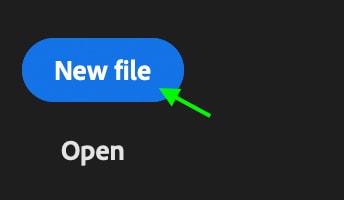
Defina o Largura e Altura do seu documento e, se necessário, a resolução. Ao imprimir esta tabela, defino o tamanho para 4500 × 3300 pixels a 300 pixels/polegada, que atende melhor às minhas necessidades de impressão.
Clique em Criar quando tiver definido o tamanho, e o documento aparecerá em sua tela e no Painel de Camadas.
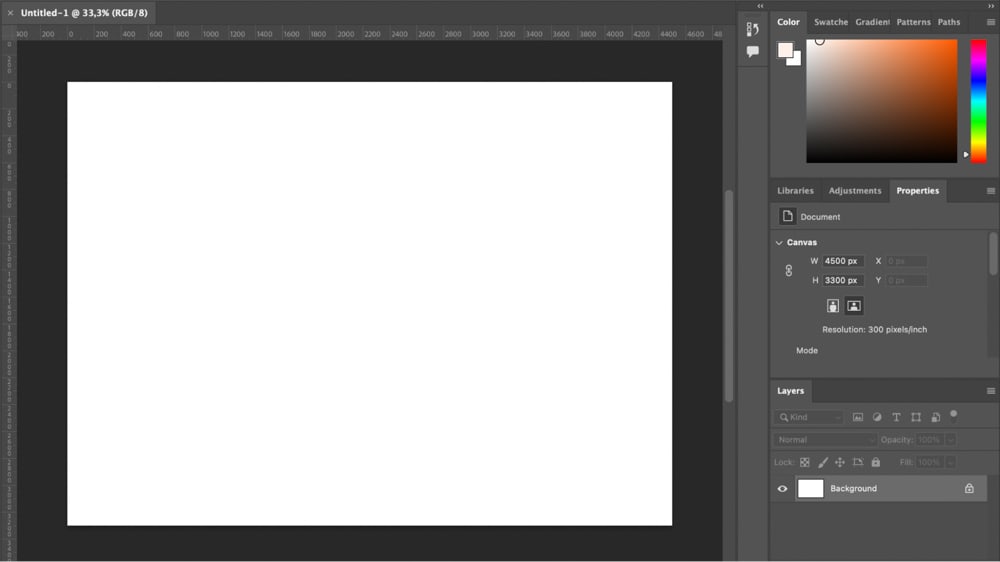
Etapa 2: Adicionar linhas de grade
Agora, você pode adicionar guias ao seu documento, que formarão as linhas de grade da tabela. Adicione guias indo para Visualizar > Guias> Novo layout de guia.
Nas seções Colunas e Linhas, você pode definir o número de linhas para quantas colunas e linhas que você precisa. Ajuda adicionar mais duas diretrizes do que a quantidade necessária para os valores de largura e altura. Isso garantirá que sua mesa tenha uma seção de espaço ao redor dela para que você não corte as bordas da mesa ao imprimir.
Então, porque eu gostaria de uma mesa 5 × 4, eu’você inserirá 7 colunas e 6 linhas. Deixe a Gutter vazia porque você não vai querer uma calha para essas grades.
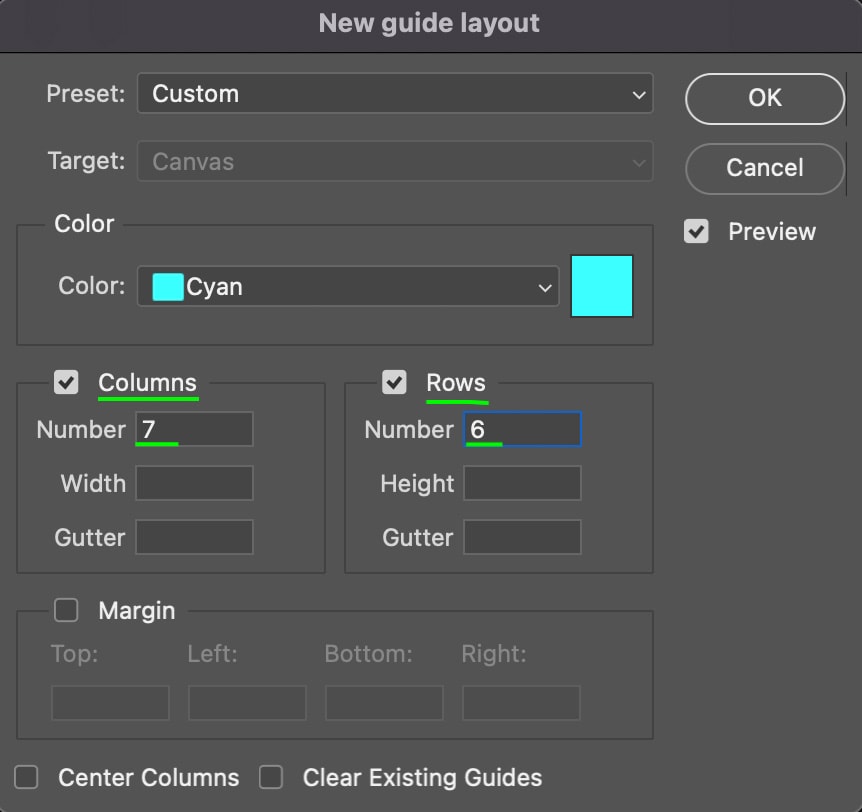
Clique em OK, e as linhas de grade aparecerão no o documento. Como você pode ver, a área central tem 5 × 4 blocos, com uma linha de células extras ao redor, então não vamos cortar as bordas do documento.
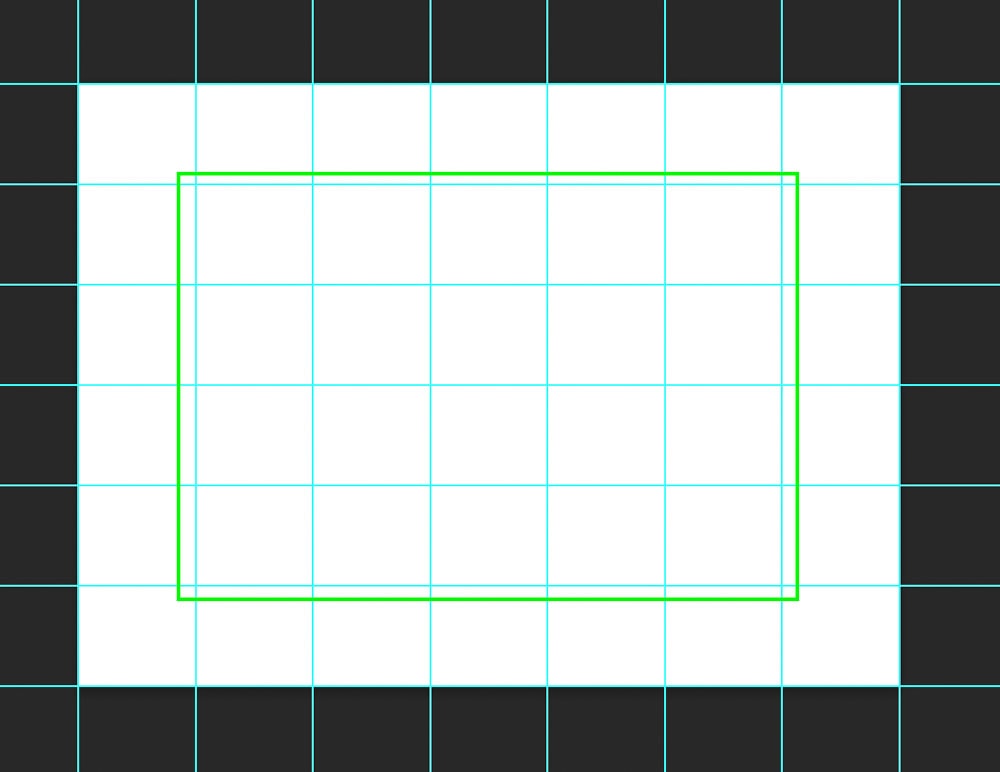
Etapa 3: Crie um retângulo
Na barra de ferramentas, vá para a Ferramenta Forma (U). Se ainda não estiver definido como Retângulo, clique e segure a ferramenta e selecione Ferramenta Retângulo.
Nas Opções Barra, clique na caixa Preenchimento e verifique se o preenchimento está definido como Transparente.
Agora, clicarei e arrastarei o retângulo para cobrir a área central 5×4 das células.
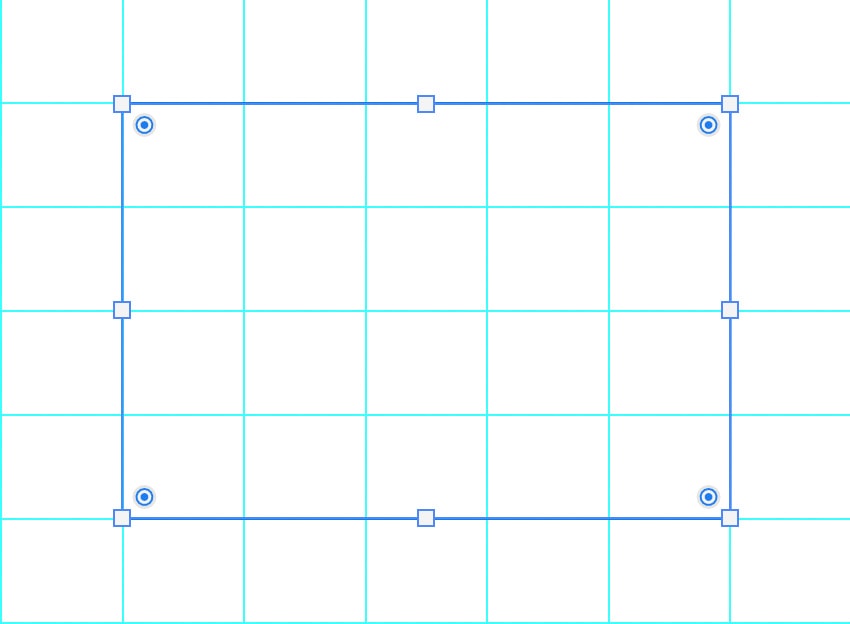
Conforme você arrasta, a forma deve se ajustar ao redor do orienta, mas se não t, você pode ir para View > Snap To > Guides.
Isso garantirá que sua forma se encaixe perfeitamente nessas diretrizes. E assim que terminar, você terá a base da sua mesa.
Etapa 4: Adicionar linhas à mesa
Volte para a ferramenta Forma (U ). Clique e segure o ícone e selecione a ferramenta Linha.
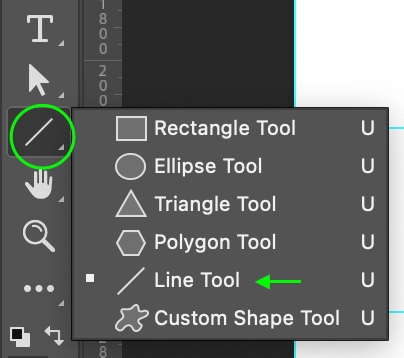
Na Opções Barra, verifique a linha Peso está definido para pelo menos 2 px para que você possa ver as linhas ao redor das grades.

Agora, tendo ativado o Snap To Guides (na seção anterior ), clique e arraste para criar uma linha ao longo das Guias. Segure Shift enquanto arrasta para manter as linhas perfeitamente retas.
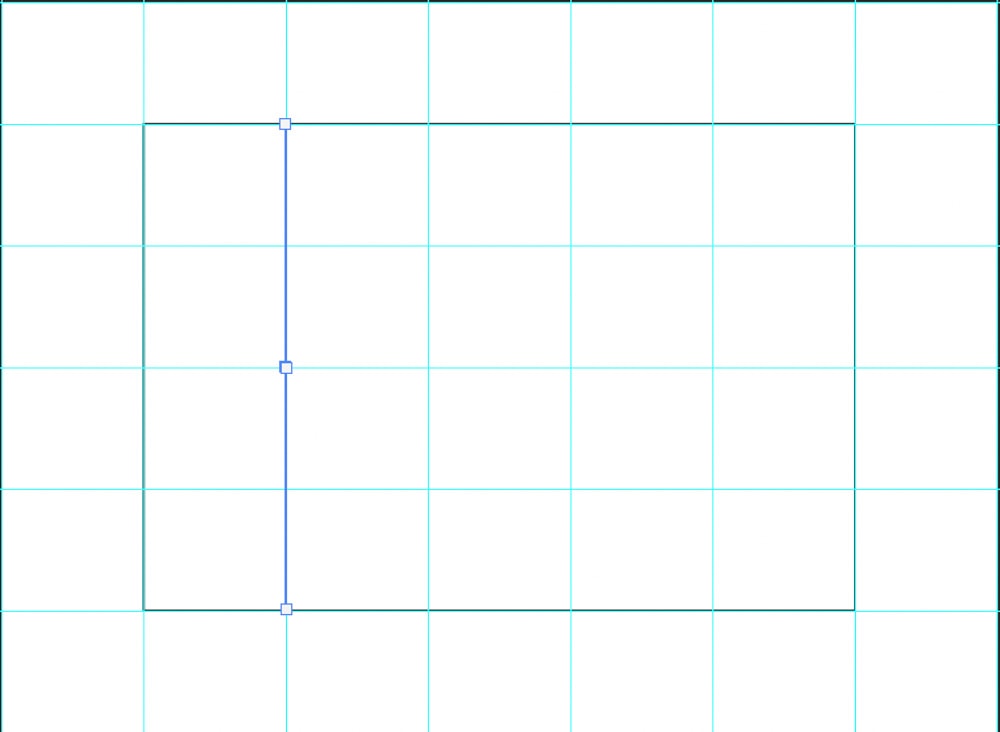
Repita até que você tenha linhas cobrindo todo o retângulo ao longo das linhas de grade.
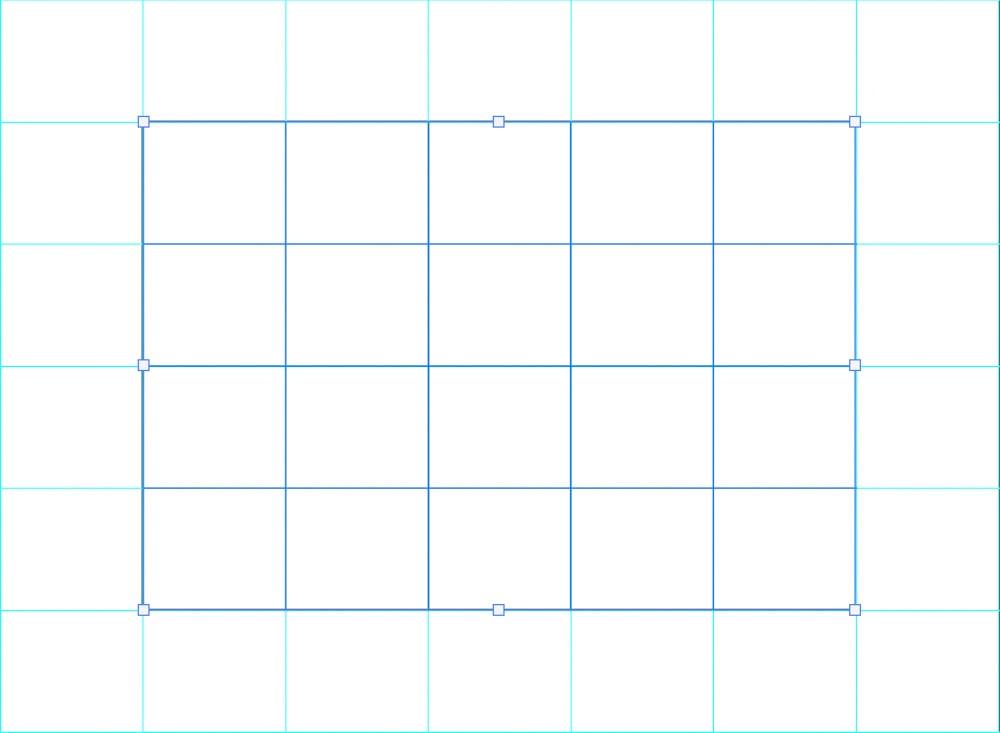
Etapa 5: adicionar algum texto
Agora, se desejar, você pode adicionar texto à sua tabela, como adicionar cabeçalhos às colunas. Para fazer isso, clique na ferramenta Type (T).
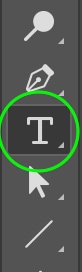
Na Options Bar, você pode definir a Fonte, Estilo, Tamanho e Cor do seu texto. Você também pode voltar e editar essas opções depois de adicionar o texto.

Minha mesa formará uma programação de dia da semana, então escreverei Segunda-feira em no topo da primeira coluna clicando para adicionar uma caixa de texto acima da coluna.
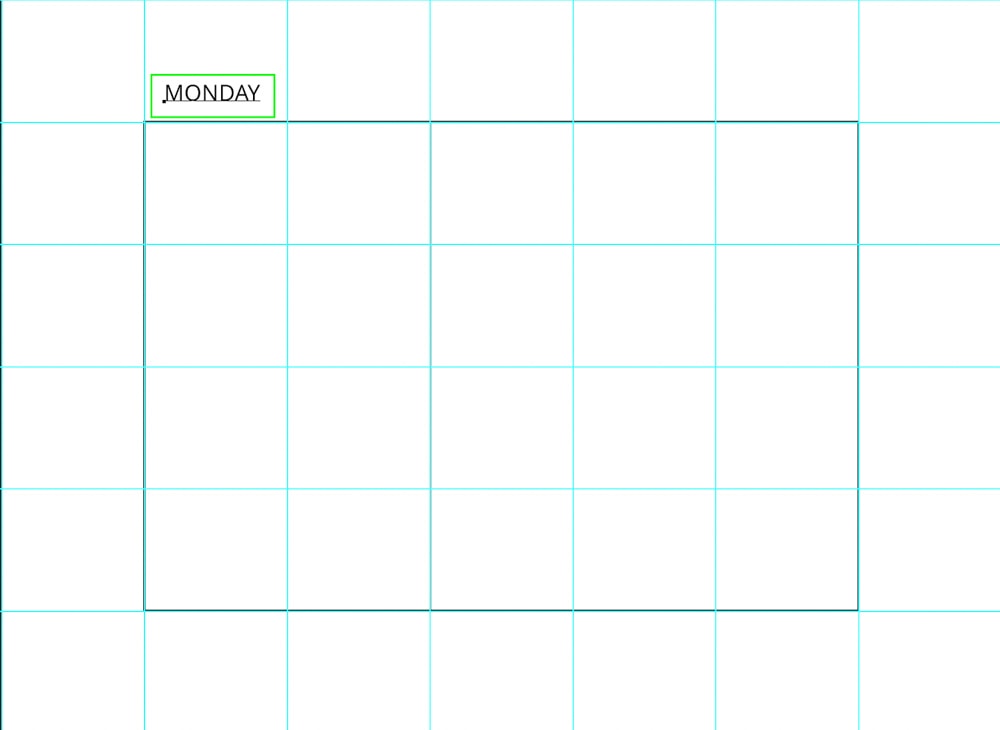
Para centralizar o texto dentro da célula, vou para a ferramenta Marquee (M).
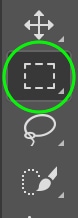
Arraste um novo Marquee ao redor da célula que contém o texto, transformando-o em uma seleção.
No Painel de Camadas, verifique se a Camada de Texto está selecionada.
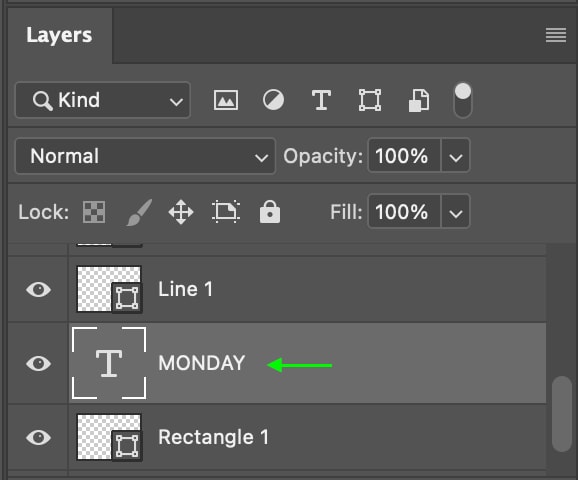
Então , vá para a ferramenta Mover (V).
Na Barra de opções, clique no ícone de formato central para centralizar o texto dentro a célula.

Pressione Control + D (Win) ou Command + D (Mac) para desativar a seleção. Repita esse processo até adicionar todo o texto necessário à sua planilha.
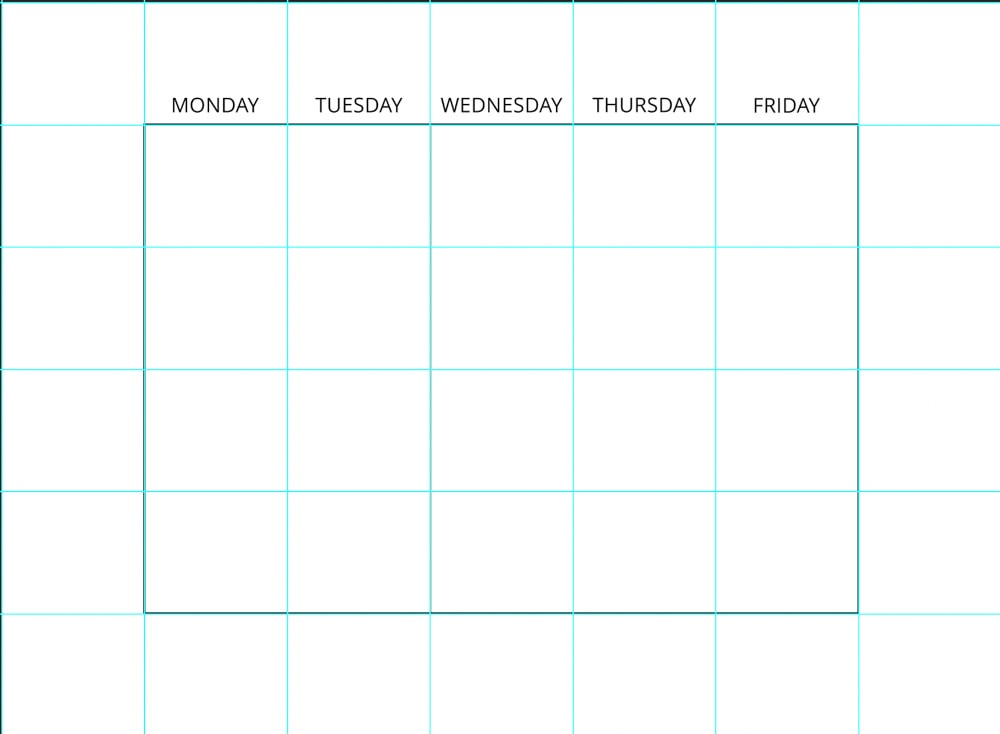
Você verá muitas camadas de texto no Painel de Camadas. Você pode agrupá-los segurando a tecla Control enquanto clica neles e usando o atalho Control + G (Win) ou Command + G (Mac).
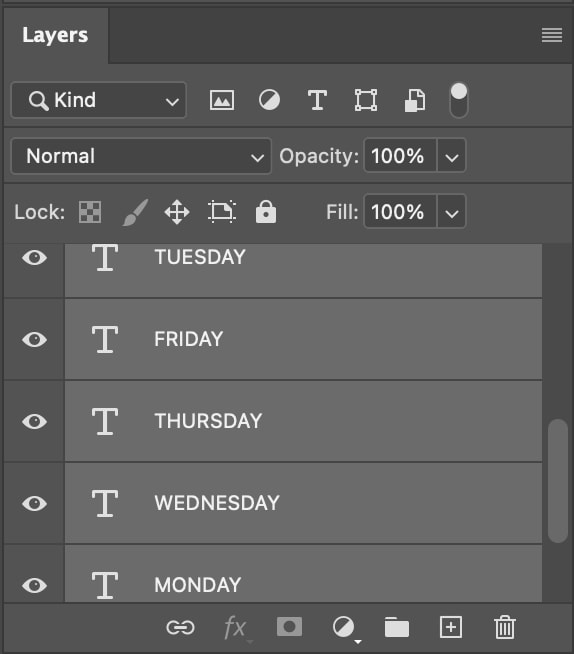
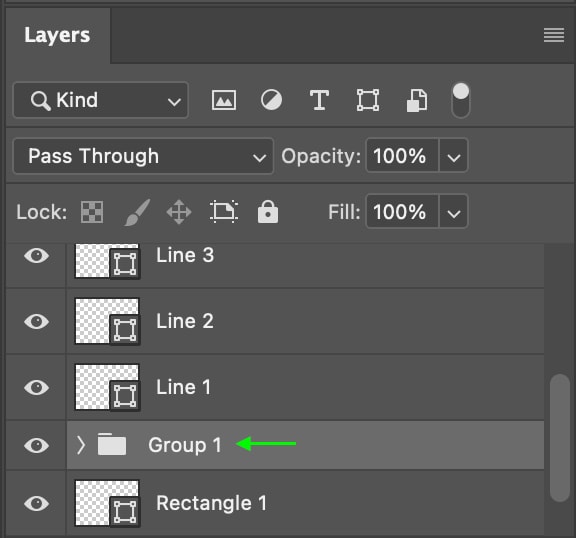
(Opcional) Etapa 6: Adicionar a tabela a outro design
Se desejar, você pode adicionar esta tabela a outro design que inclua mais texto, gráficos ou imagens para concluir o projeto.
Primeiro, você deve mesclar as Camadas para o design da tabela se não precisar editar nenhum dos elementos novamente. No Painel de Camadas, selecione todas as camadas segurando Control (Win) ou Command (Mac) e clicando cada camada. Você não precisa selecionar a camada Plano de fundo.
Observação: se ainda quiser editar alguns dos elementos da tabela após adicioná-los ao novo design, pule a etapa de mesclagem. Em vez disso, selecione todas as camadas, copie e cole-as no novo documento e vincule as camadas para mantê-las juntas ao movê-las ou redimensioná-las.
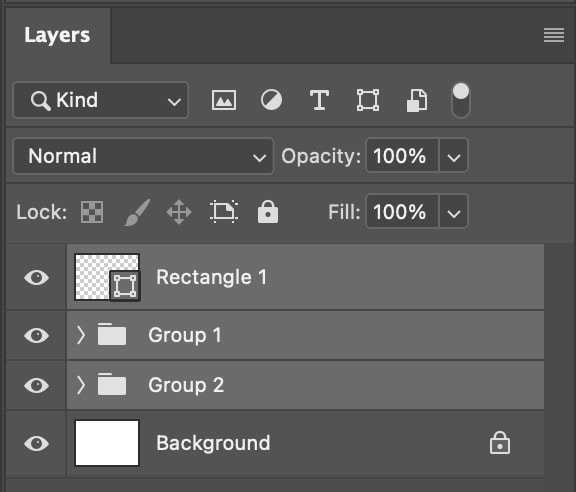
Então, right-clique ou Control + clique nas camadas e selecione Mesclar camadas.
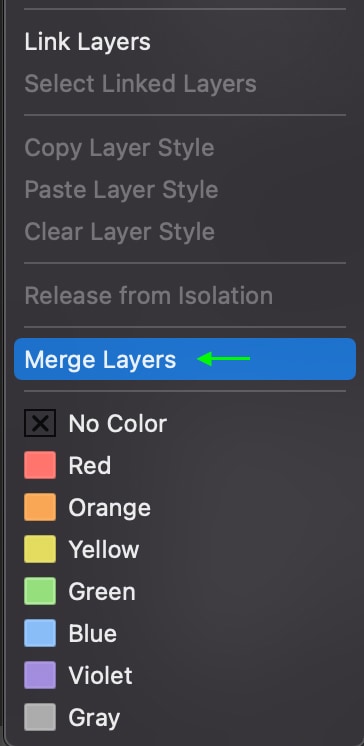
No Painel de Camadas, as camadas serão alteradas para um. Clique na camada e pressione Control + C (Win) ou Command + C (Mac) para copiá-la.
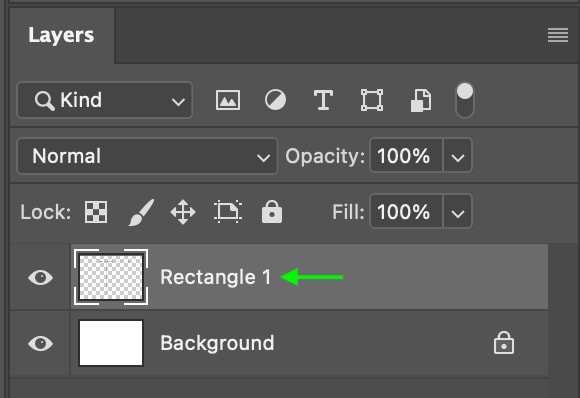
A partir daí, tudo o que você precisa fazer é abrir o design em uma nova guia (se ainda não estiver aberta) indo para Arquivo > Abrir e selecionando o projeto em seus arquivos.
O projeto será aberto em uma nova guia. Clique no Painel de Camadas e pressione Control + V (Win) ou Command + V (Mac) para colar a tabela no projeto. Ele aparecerá em seu projeto e no Painel de Camadas como Camada 1.
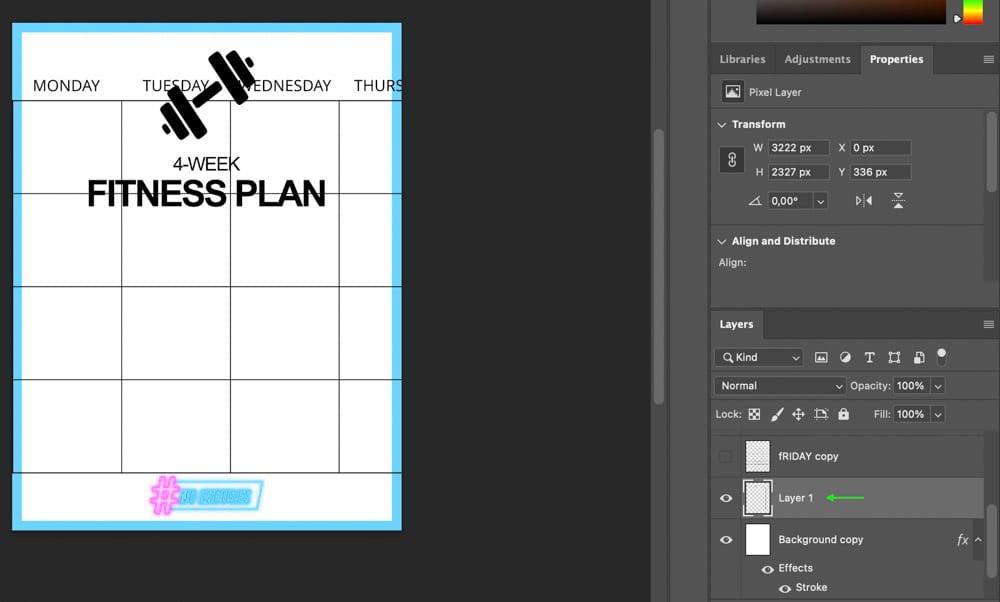
Provavelmente será dimensionado incorretamente. Assim, com a mesma camada selecionada, você pode alternar a Ferramenta Mover (V) e, em seguida, a Ferramenta Transformar usando Control + T (Win) ou Command + T (Mac). Os botões de alternância aparecerão ao redor da mesa, e você poderá dimensioná-los e redimensioná-los para caber em seu projeto.
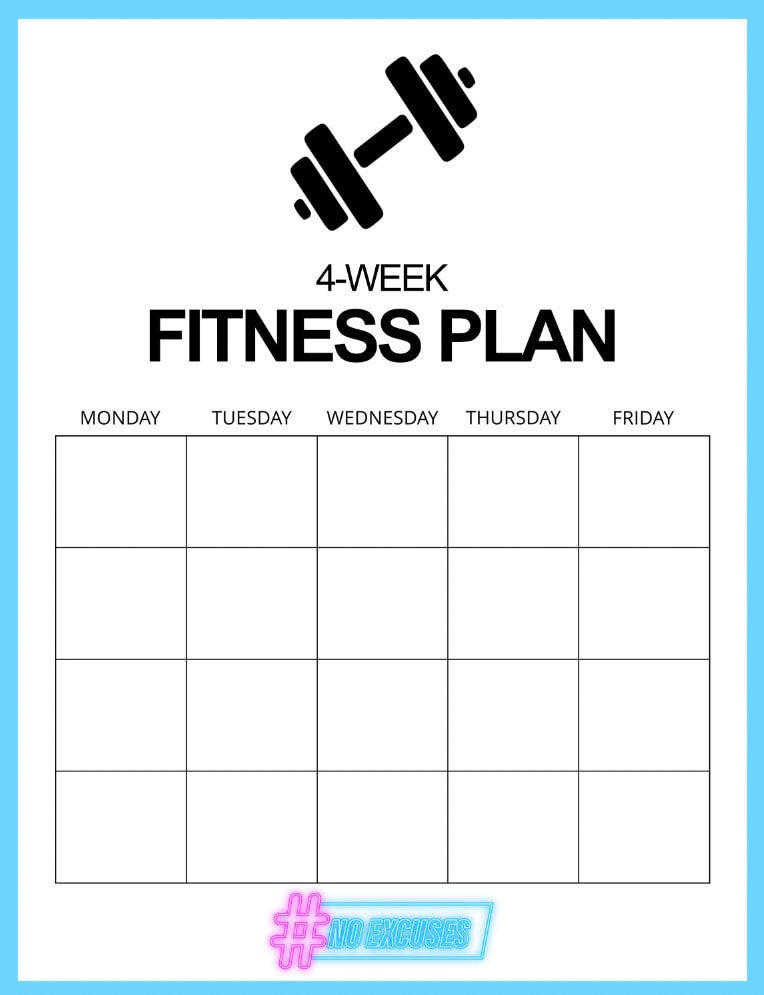
Etapa 7: Exporte seu design
Se desejar, você pode continuar na próxima seção para aprender como preencher as células da tabela com cores. Caso contrário, você pode exportar sua tabela indo para Arquivo > Exportar > Exportar como.
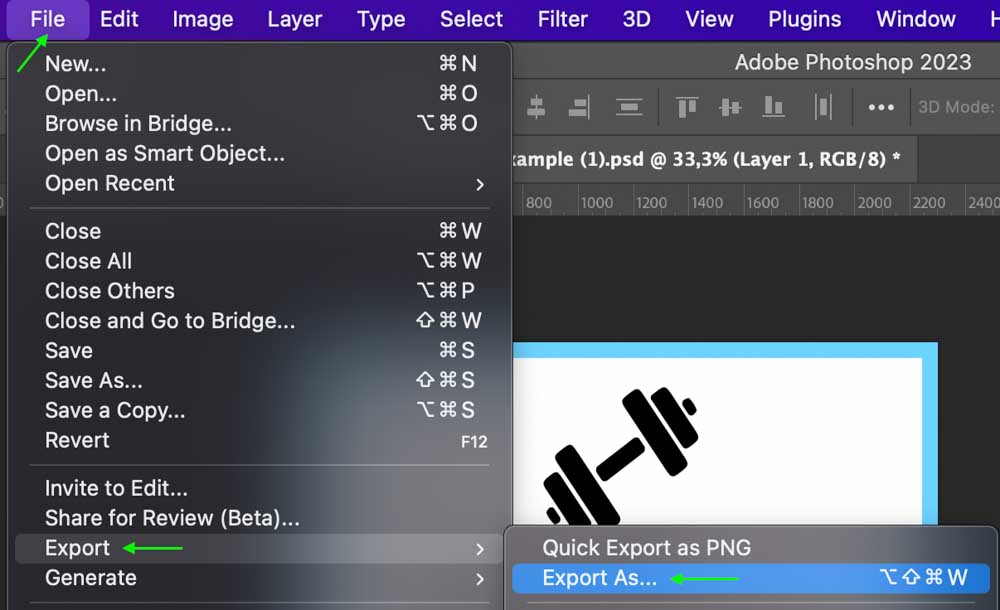
Na janela Exportar como, você pode defina o arquivo como JPG se planeja imprimir e clique em Exportar para exportar a tabela para seus arquivos.
Como preencher a tabela Células com cores no Photoshop
Se desejar, você pode continuar editando sua tabela preenchendo as células com cores. Isso é opcional, mas pode ajudá-lo a controlar as células se você alternar cores para cada linha ou coluna ou adicionar estilo à sua tabela tornando todas as células da mesma cor.
Para preencher uma célula com cor, clique e segure a Ferramenta Forma (U) e selecione a Ferramenta Retângulo.
Na Opções Barra, você pode definir a cor da sua célula clicando no botão Preencher caixa. Selecione o ícone Color Fill e escolha qual cor você gostaria de usar nas opções fornecidas ou selecionando uma cor na janela Color Picker.
Agora você pode definir o Stroke do retângulo como transparente clicando na caixa Stroke e selecionando o primeiro ícone da parte superior.

Depois de definir a cor e o traço, clique e arraste ao longo das linhas-guia para criar um retângulo cobrindo todas as células que você deseja que correspondam a essa cor. Para mim, farei toda a primeira coluna da mesma cor, para que meu retângulo cubra a primeira coluna.
Sem as diretrizes, você pode ver que o retângulo cobre a mesa que você criamos e as linhas divisórias não estão mais visíveis na primeira coluna.
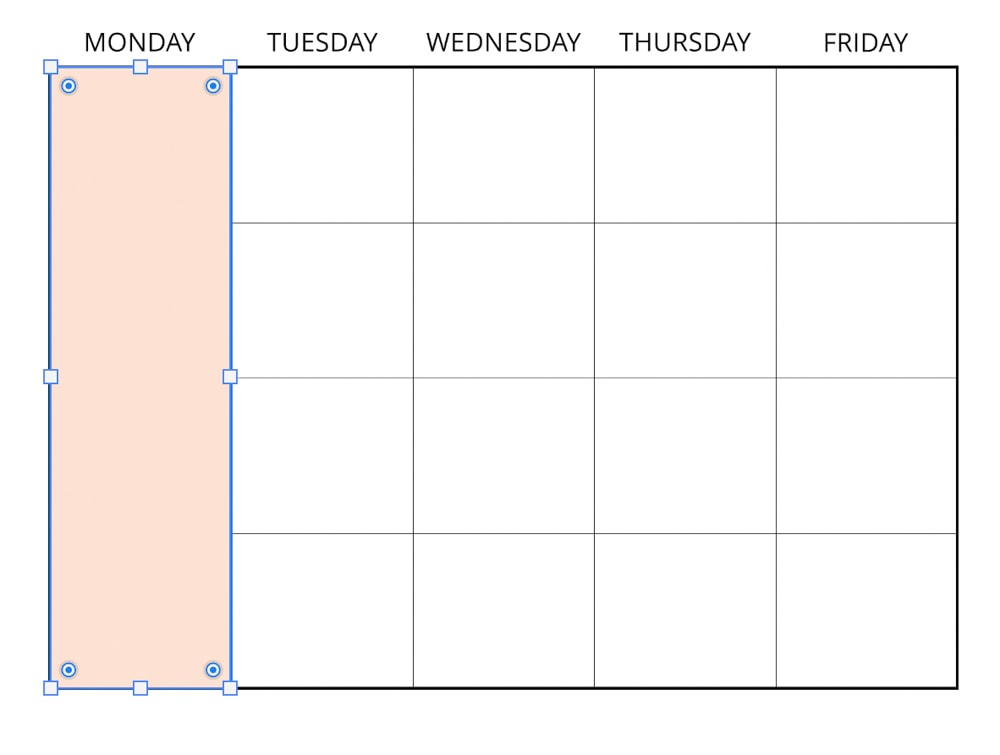
Para garantir que a cor fique atrás das linhas pretas e não as cubra, acesse Painel de Camadas. Você provavelmente verá um monte de Line Layers, então para tornar as coisas mais claras, selecione todas as Line Layers e agrupe-as usando Control + G (Win) ou Command + G (Mac)
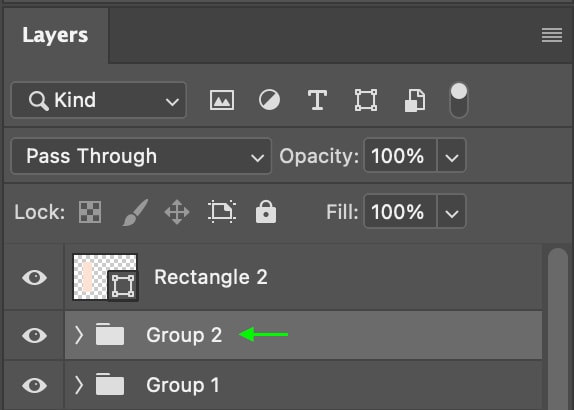
Agora será muito mais fácil clicar no retângulo colorido que adicionei e arrastá-lo para baixo de todas as outras camadas, exceto para o plano de fundo.
Isto irá reordenar a pilha de camadas com o retângulo colorido atrás das outras camadas para que você possa ver a cor coluna vermelha com linhas pretas na frente.
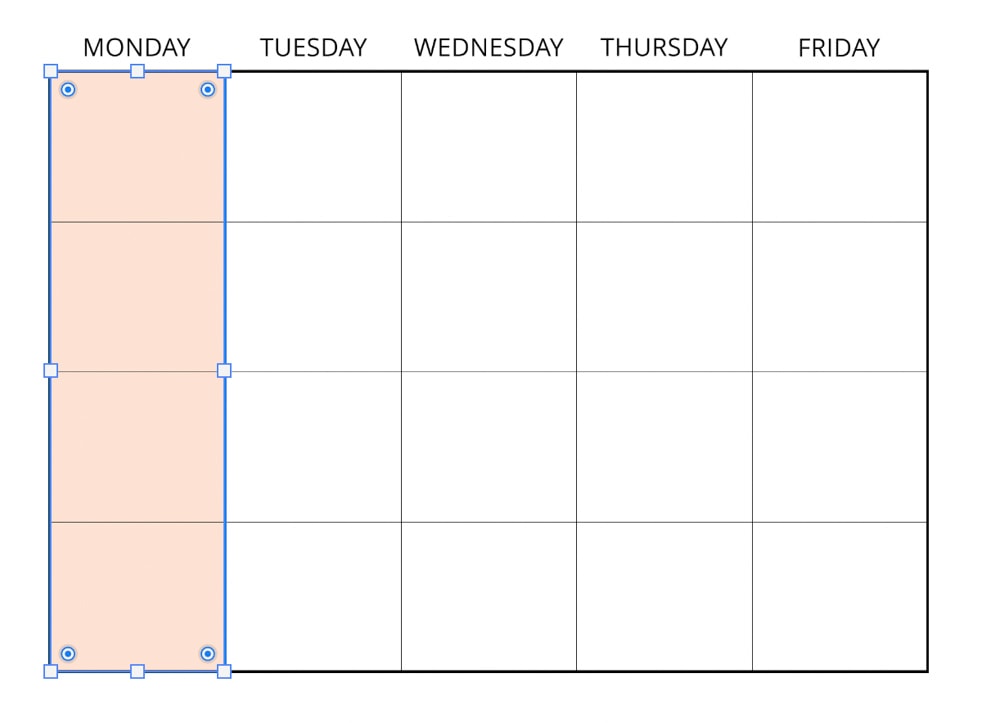
Você pode repetir esse processo para estilizar sua mesa com as cores que desejar. Quando estiver satisfeito com a aparência da sua tabela, você pode adicionar elementos como texto ou gráficos ou exportar sua tabela.
Portanto, esta tabela básica é muito fácil de fazer no Photoshop , mas qualquer coisa mais complexa é mais adequada para uma ferramenta como o Canva. Para entender o que quero dizer, confira meu guia para criar tabelas no Canva aqui para ver como elas podem ser personalizadas.